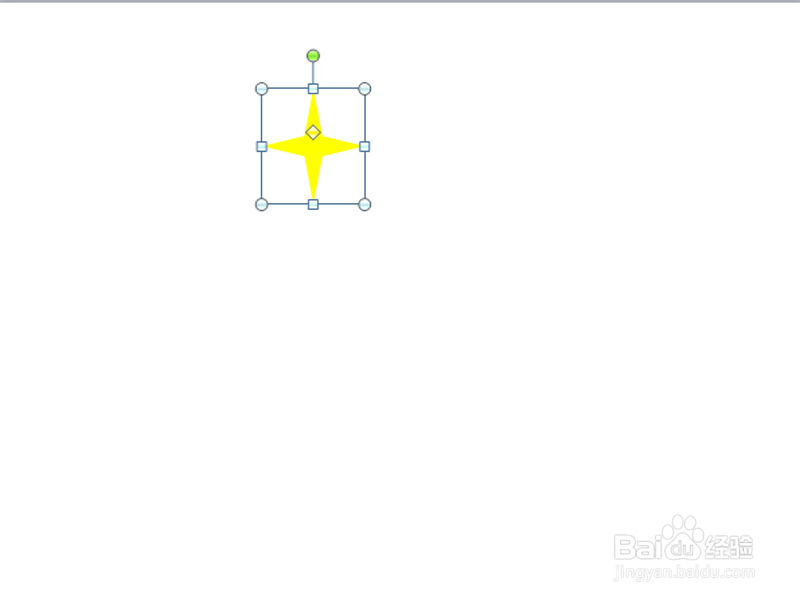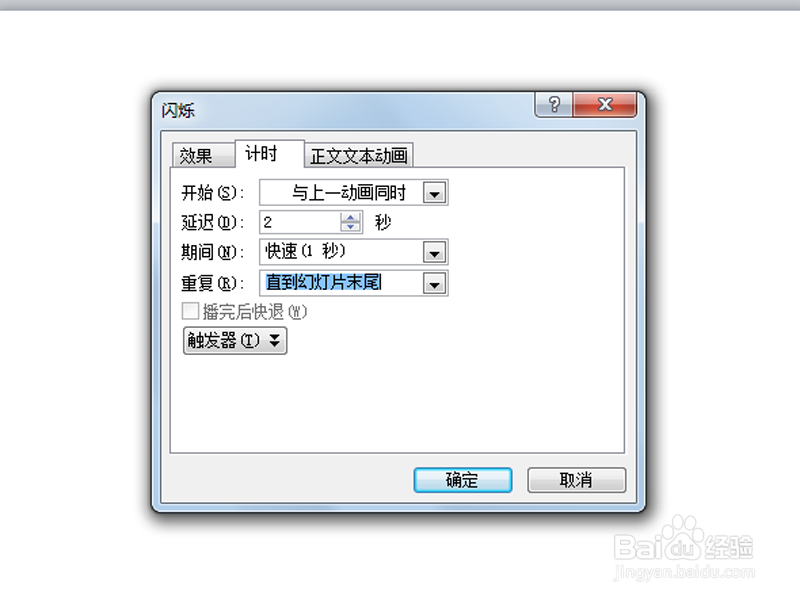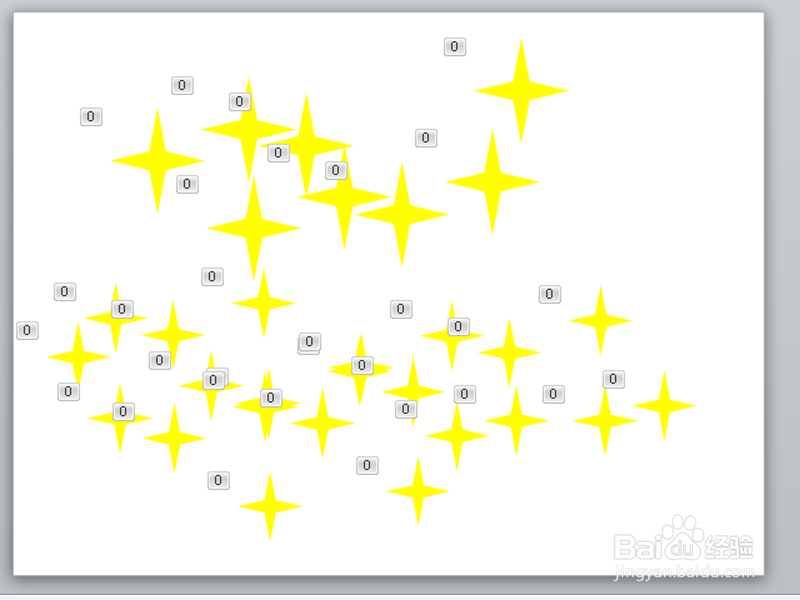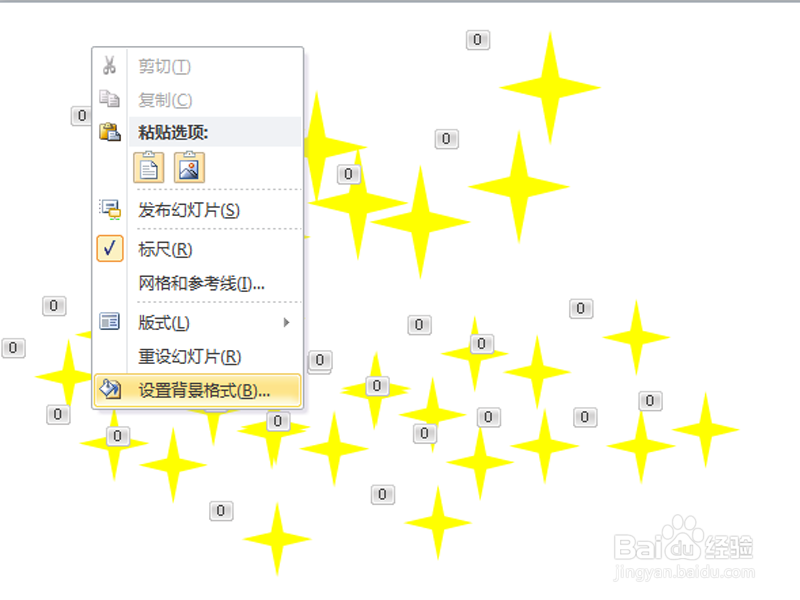1、首先启动ppt2010,新建一文档,执行插入-形状命令,插入一个十字星。
2、选择十字星,修改其形状填充为黄色,轮廓填充为无色。
3、执行动画-添加动画命令,在自定义动画窗格中选择强调-闪烁动画。
4、点击动画窗中的闪烁动画右下角选择效果选项,在弹出的效果选项对话框中切换到计时选项卡。
5、设置开始为与上一动画同时,延迟设置为2s,速度设置为1秒,重复设置为直至幻灯片末尾,点击确定按钮。
6、选择设置完成的星星,执行复制粘贴命令,复制1个,并修改开始为上一动画之后,延迟为1秒。
7、接着再次复制两个,分别修改其延迟时间为0.5秒和1.5秒,一次性选择四个,复制若干。
8、右键单击从下拉菜单中选择设置背景颜色,在弹出的对话框中设置黑色填充,按f5测试效果。